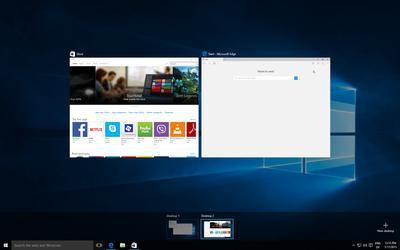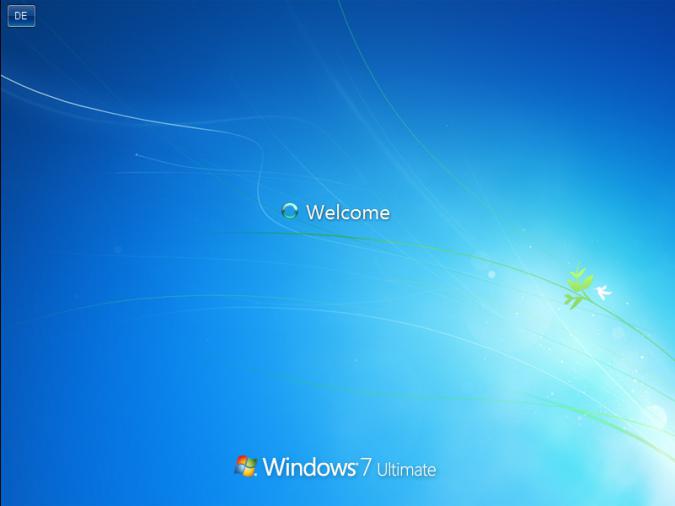Error nvlddmkm.sys. Pantalla azul de Windows 7 después de la instalación del controlador
Desafortunadamente, muchos usuarios, enEn particular, los fanáticos de los juegos modernos enfrentan, como les parece, un problema aterrador: sin ninguna razón durante el juego o cuando se inicia el sistema, se emite un error nvlddmkm.sys (pantalla azul de Windows 7, 8, XP, Vista). Qué es y cómo solucionar esta situación, tratamos brevemente y tratamos de considerar.
Problema con el archivo nvlddmkm.sys (pantalla azul de la muerte BSOD): síntomas comunes
Por supuesto, la aparición de la pantalla de la muerte - la situaciónpoco halagüeño, pero de ninguna manera sin esperanza. El propio error nvlddmkm.sys indica que se produjo un error al intentar acceder a un tipo de memoria paginada en el llamado nivel de proceso IRQL (interrupción).

Como lo demuestra la investigación práctica, enEn la mayoría de los casos, esto se debe a direcciones de controlador incorrectas. Lo más triste es que tales fallas son características solo de los chips de video NVIDIA y se manifiestan con mayor frecuencia en versiones de 64 bits de los "siete" y "ocho". En tales casos, el sistema por error da el código 0x00000116.
Con menos frecuencia, este tipo de error puede ocurrir en elel mismo "expishka" en caso de errores en el archivo NETIO.SYS, que es responsable de la implementación de las pilas de red IPv4 / IPv6. Sin embargo, los "siete" no son inmunes a esto. También puede producir fácilmente un error similar, pero con un código diferente: nvlddmkm.sys (pantalla azul de Windows 7 0x000000d1). En términos generales, estas fallas son similares entre sí, sin embargo, los métodos de solución de problemas en ambos casos son completamente diferentes.
Problemas con el controlador de la tarjeta gráfica NVIDIA
En cuanto a los drivers, hay una doblela situacion Los problemas pueden surgir directamente durante el "bloqueo" del controlador instalado, o el tipo nvlddmkm.sys (pantalla azul) se bloquea después de instalar el controlador. Y, de hecho, y en otro caso, para eliminar el problema, debe actuar con mucho cuidado.

Algunos "expertos" recomiendan simplementereinstale el controlador de manera estándar desde el "Administrador de dispositivos" o simplemente reemplace el objeto nvlddmkm.sys requerido en la carpeta System32Drivers. En términos generales, la línea de pensamiento es correcta, pero el método de eliminar el problema mediante el método estándar, por desgracia, no funciona. Aquí tienes que actuar un poco diferente.
Solución de problemas con el archivo nvlddmkm.sys (pantalla azul de Windows 7 0x00000116): acciones preliminares
Por lo tanto, procedemos de la situación que el sistemacargas bien Supongamos que una falla en el archivo nvlddmkm.sys (pantalla azul de Windows 7, 8) ya aparece en el proceso de trabajo. Primero necesitamos eliminar todos los controladores de tarjetas de video existentes. Como ya se mencionó, el método estándar no es adecuado para esto.
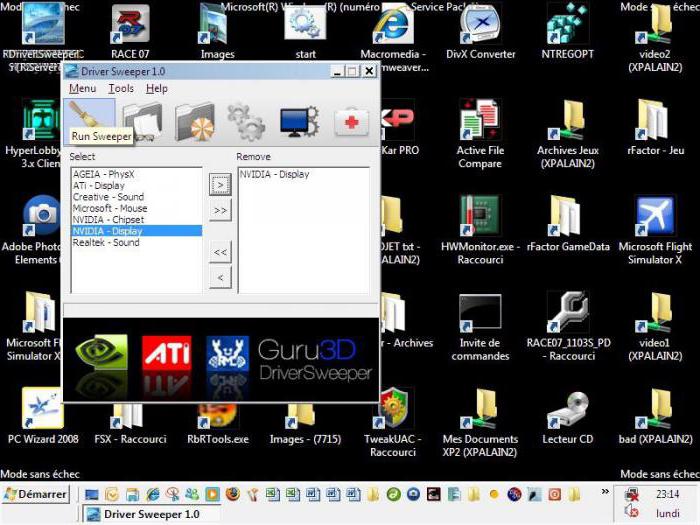
Primero, descargue e instale dos utilidades: Driver Sweeper y CCleaner (no necesariamente solo ellas, puede tener otro software similar). En principio, si lo encuentras, también puedes usar versiones portátiles.

Ahora cargamos Windows en modo seguro.(Tecla F8 al inicio). Luego, utilizando el programa Driver Sweeper, eliminamos por completo los controladores de la tarjeta de video (a veces necesitará desinstalar el software que lo acompaña, así como los controladores para el sonido HDMI).

A continuación, utilizamos la utilidad CCleaner, más precisamente, suLa sección para encontrar errores automáticamente en el registro del sistema con la subsiguiente corrección automática de problemas. Todo El sistema está listo para instalar nuevos controladores.
Instalar controladores nuevos
Los controladores se pueden instalar como estándarMétodo a través del "Administrador de dispositivos" con el sistema buscando los controladores de tarjeta de video más apropiados y luego iniciando la actualización (siempre que siempre esté conectado a Internet). Pero la mejor opción sería descargar la última versión del controlador directamente desde el sitio web del fabricante (según la numeración de su modelo de adaptador de gráficos), y luego instalarlo en modo manual.

En principio, en esta etapa puedes utilizarUtilidades automatizadas que pueden acceder a los recursos de los desarrolladores, para encontrar e instalar controladores actualizados para absolutamente todos los dispositivos, incluido el adaptador de video.
Si el problema ocurre después de instalar el controlador(la misma falla en el archivo nvlddmkm.sys, pantalla azul de Windows 7, etc.), puede intentar revertir a un punto de restauración específico cuando no haya ningún problema. Sin embargo, como muestra la práctica, esta situación solo puede ocurrir en el caso de una instalación incorrecta o de un controlador de dispositivo inadecuado. De ahí la conclusión: debe encontrar exactamente el controlador que corresponda completamente con el chip de video.
A veces este método puede no funcionar. También sucede que puede obtener fácilmente una pantalla azul cuando inicia Windows con el error nvlddmkm.sys. Aquí debe cargar el archivo descargado con el controlador, por ejemplo, a la carpeta NVIDIA en la unidad “C”, iniciar desde el disco de instalación o recuperación, usar la consola de recuperación y luego usar la línea de comandos para descomprimir el archivo requerido con el comando: expand.exe, separado por un espacio - nvlddmkm. sy_, y nuevamente un espacio - nvlddmkm.sys, luego mueva el nuevo archivo a la carpeta Drivers, ubicada en el directorio System32. Luego viene el reinicio del sistema informático.
De las acciones adicionales pueden ser requeridasreinstale, por ejemplo, controladores como HD Audio y, si es necesario, instale también un paquete de mantenimiento para los chips NVIDIA llamado PhysX.
Actualización de DirectX
Con frecuencia, incluso cuando se realizaEl error de las operaciones anteriores aparece una y otra vez. Con toda probabilidad, esto puede deberse a un conflicto entre los archivos del controlador de la tarjeta de video y las bibliotecas y los archivos del sistema DirectX. La mayoría de las veces, el mensaje de error contiene dos archivos: dxgkrnl.sys y dxgmms1.sys.

Como ya se entendió, la salida más fácil de talesLa situación será una reinstalación completa o una actualización del paquete DirectX. Puede descargarlo, en principio, en cualquier lugar, pero es mejor utilizar el recurso oficial de Microsoft.
Variedad de error (código 0x000000d1)
Otro tipo de conflicto de este tipo.Es el mismo error con el código 0x000000d1. Como se mencionó anteriormente, está conectado con la operación incorrecta del archivo de sistema NETIO.SYS. Pero no tengas miedo, y hay una solución para eliminar el problema.

En principio, todo se reduce básicamente a deshabilitar el protocolo IPv6 si no se utiliza.
Método de solución de problemas
Para empezar, reinstalar los controladores de red.mapas, y luego use el menú Ejecutar en el sistema operativo (o la línea de comando, si lo desea), donde escribimos el comando sfc / scannow. En principio, debería funcionar sin deshabilitar IPv6.

En casos extremos, ir a las propiedades.Conexión inalámbrica (si, por ejemplo, se utiliza) y eliminar la marca de verificación de la línea que habilita el protocolo IPv6, entonces sobrecargamos el sistema. Puede acceder a esta sección a través del "Panel de control" estándar, si lo utiliza para ver el estado de la red y cambiar las propiedades del adaptador de red.
Otras posibles causas y soluciones.
En principio, ahora hemos revisado brevementeLas causas y situaciones más probables cuando el archivo nvlddmkm.sys se bloquea (pantalla azul de Windows 7, 8, etc.). Como ya está claro, primero debe determinar la esencia del problema en sí. Basta con prestar atención al código de error, ya que en ambos casos, el nombre común sigue siendo el mismo.
Por otro lado, los problemas pueden noal final Habrá que probar la memoria RAM. A menudo, los conflictos con los listones de "RAM" también pueden conducir a tales resultados. En este caso, deberá quitar todas las tiras e insertarlos en las ranuras con la posterior carga del sistema una por una, hasta que aparezca nuevamente el error. Tan pronto como surja, inmediatamente se aclarará que el problema se encuentra precisamente en la "RAM". Naturalmente, es mejor reemplazar la barra que no funciona o la barra de conflicto. Pero esto se refiere principalmente a computadoras estacionarias, no a computadoras portátiles, especialmente porque el acceso a ellas es limitado, y es ingrata desarmar la computadora portátil en sí, y si está también bajo garantía.
En algunos casos, es posible que necesite restablecerConfiguración de BIOS para la propia tarjeta de video. Si la tarjeta fue overclockeada, es mejor reducir su frecuencia a la configuración de fábrica. Una pequeña utilidad llamada Riva Tuner es perfecta para esto.
Sin embargo, en algunos casos (especialmente en WindowsXP) una solución exitosa al problema puede ser la instalación del último paquete de servicio, y para los "siete" y superiores, una actualización regular. En el camino, vale la pena agregar que los problemas pueden ser causados por programas como Sygate Personal Firewall u otros firewalls de terceros. El problema se resuelve mediante la desinstalación ordinaria.
En cualquier caso, no se desespere, porque para cada situación específica existe su propia solución al problema.